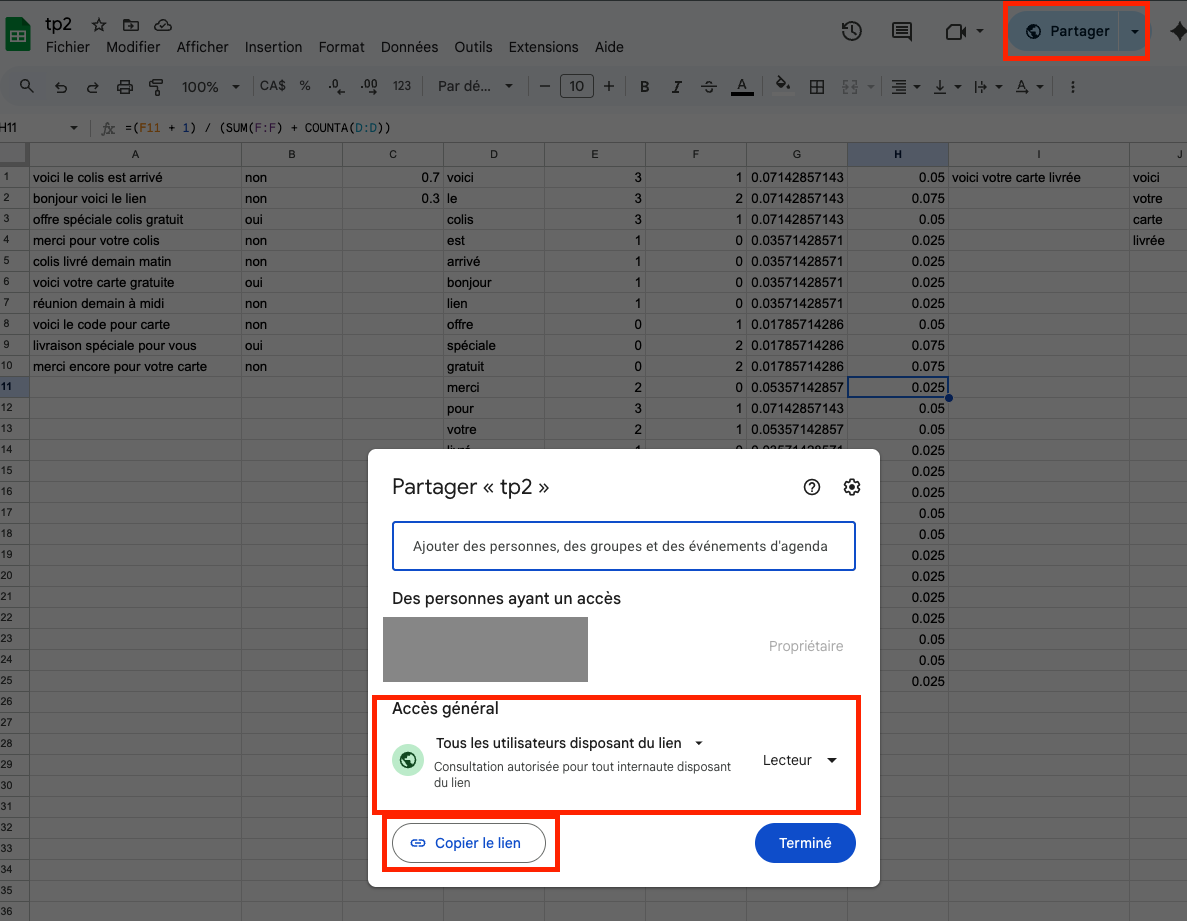Google Sheets #
Paramètres linguistiques #
Pour les travaux notés 2 et 4, nous allons utiliser le tableur en ligne Google Sheets au lieu du choix plus courant Excel, car Google Sheets est plus accessible, et le langage de ses formules est plus facile à gérer (celui d’Excel dépend de la langue et des paramètres régionaux de votre système d’exploitation). Pour éviter la confusion dans le contexte de ce travail, nous devons tout d’abord nous assurer que la langue des fonctions et des paramètres régionaux est l’anglais :
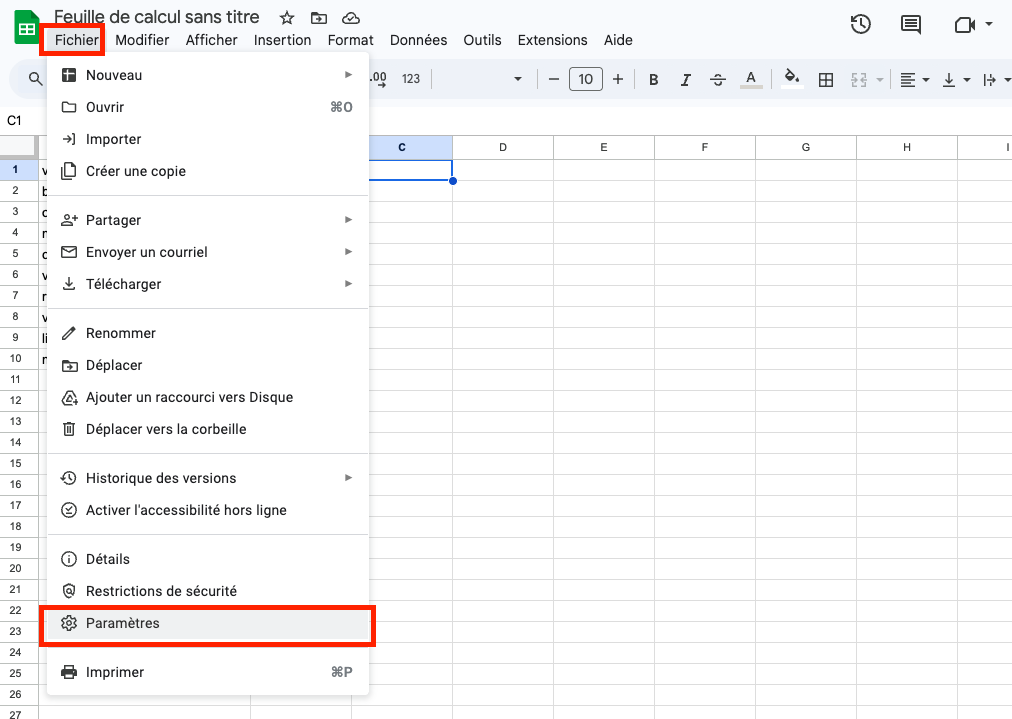
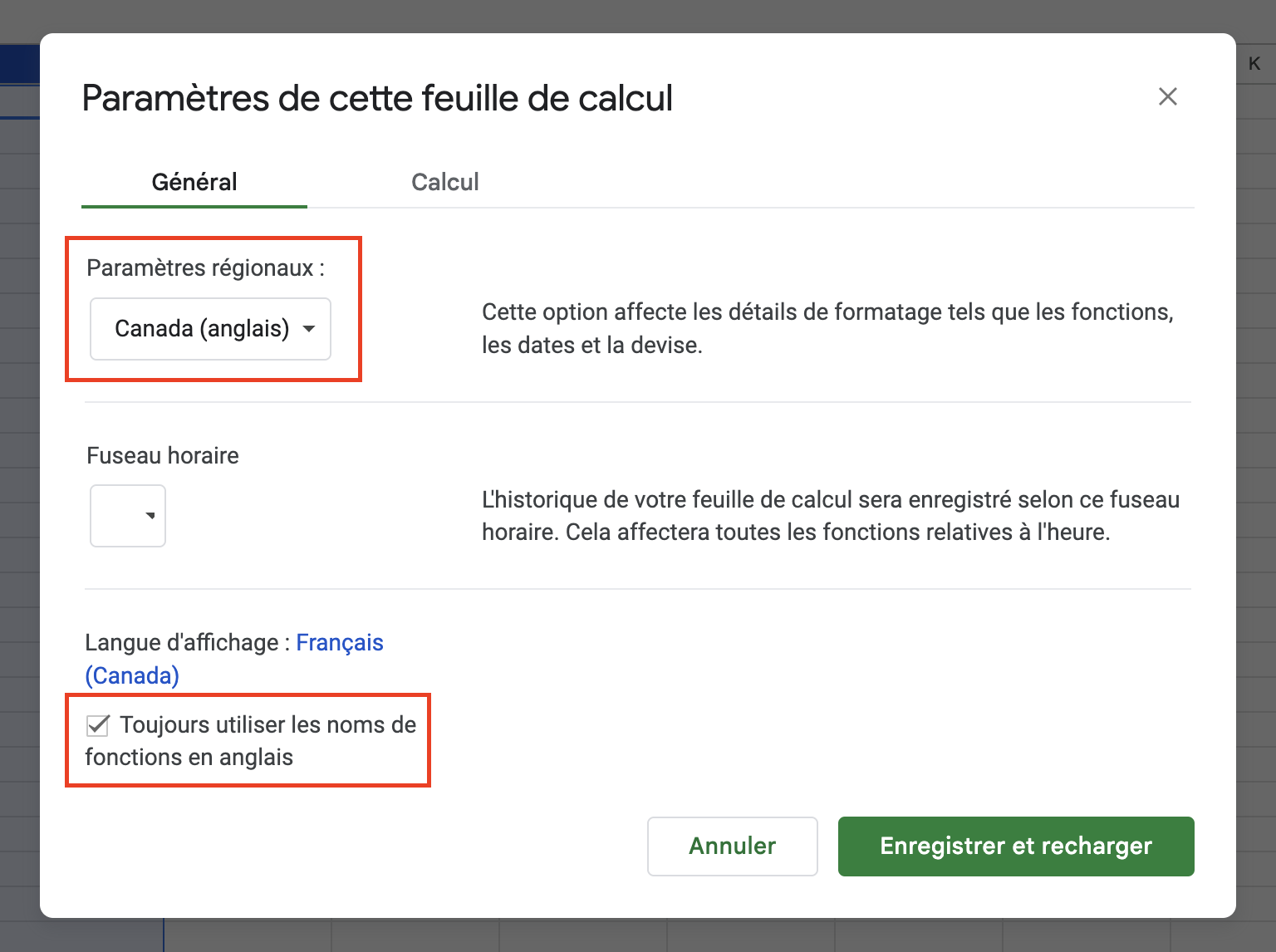
Assurez-vous ensuite que la “barre de formules” soit visible :
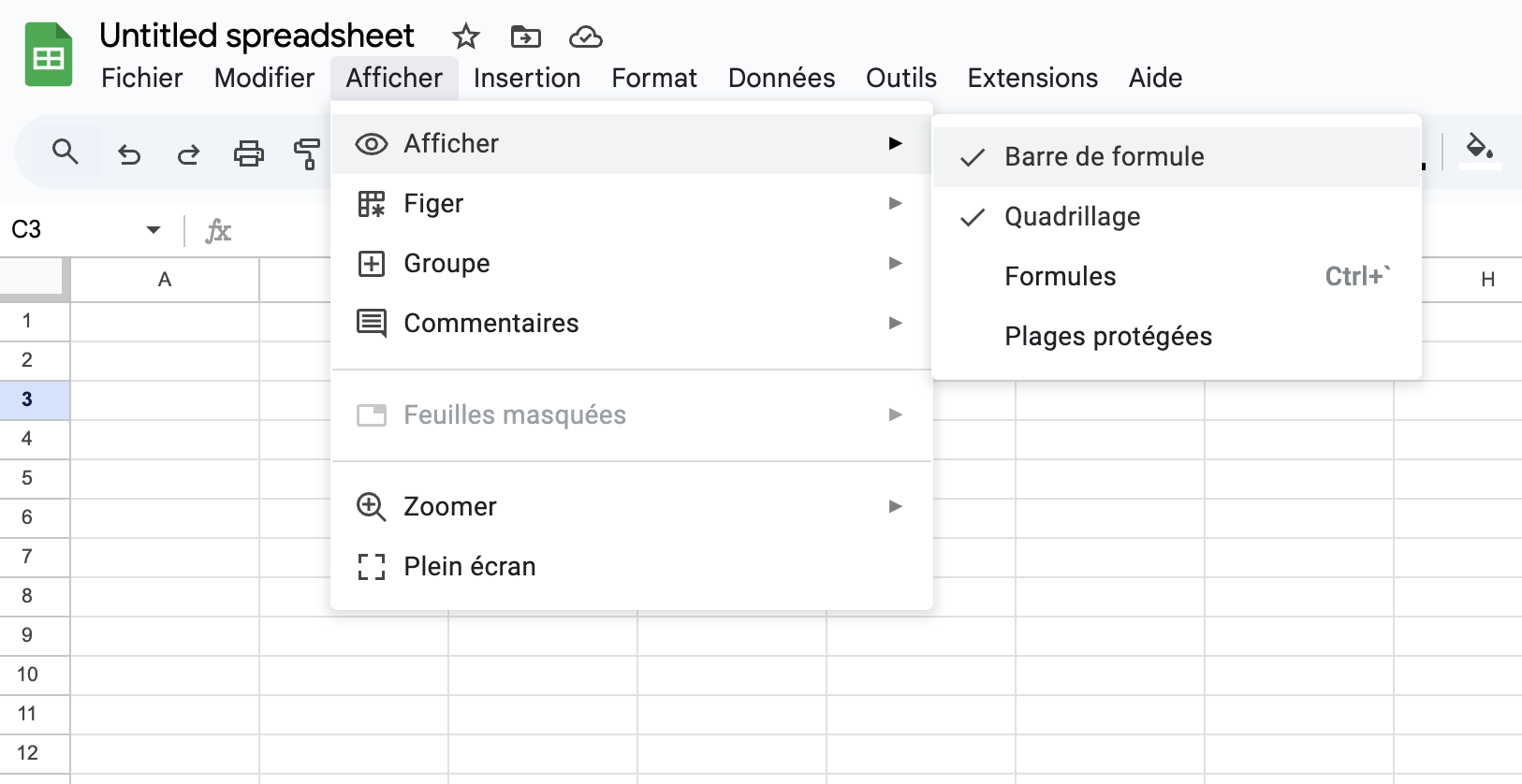
Fonction “copier-coller” #
Pour les travaux notés 2 et 4, il est pratique d’utiliser la fonction
“copier-coller” de votre système d’exploitation, pour éviter d’avoir à recopier
une grande quantité d’information à la main. Si vous utilisez les raccourcis du
clavier (Control + c pour copier sur Windows, Command + c sur Mac) veuillez
noter qu’il est préférable d’utiliser cependant Control + Shift + v (Command + Shift + v sur Mac)
pour coller (plutôt que Control + v ou Command + v), car ceci utilise la fonction “collage sans
formatage”, qui fait en sorte de ne copier que l’information textuelle (en
ignorant le formatage de la donnée source). Si vous ne désirez pas utiliser les
raccourcis clavier et que vous utilisez un navigateur basé sur Chrome, veuillez
noter qu’il vous sera nécessaire d’installer l’extension Google Docs hors
connexion
pour faire en sorte que vous puissiez utiliser la fonction “copier-coller” à
partir du menu de Google Sheets.
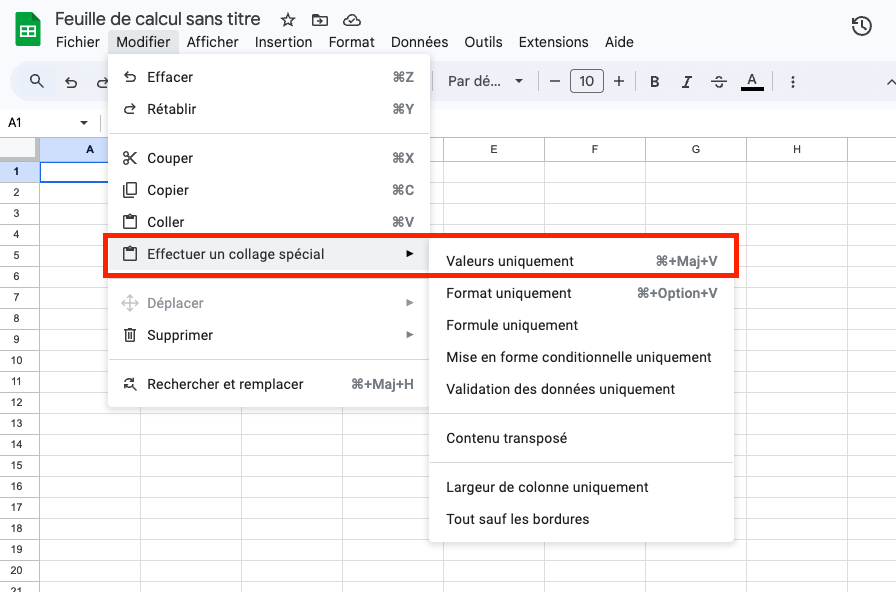
Fonction de partage anonyme d’un fichier #
Il est possible de partager de manière anonyme un fichier Google Sheets en produisant un hyperlien, en utilisant la fonction “partage” et en cliquant sur le bouton “copier le lien”, après s’être assuré que l’accès est en mode “tous les utilisateurs disposant du lien” :